Saat akan melakukan persentasi dengan Power Point di kelas atau mungkin kantor, anda harus mempersiapkan materi dengan matang sehingga akan mendapatkan nilai yang bagus di mata penonton.
Agar menarik minat audience, anda harus bisa menguasai materi dengan baik. Namun tak hanya penting bagi anda untuk mempersiapkan persentasi power poin dengan baik.
Mari simak cara membuat persentasi power point yang menarik berikut.
Trik Membuat Power Point yang Ciamik Bagi Pemula
1. Gunakan Theme Custom
Yang paling penting untuk membuat power point agar terlihat bagus adalah menggunakan theme custom. Pastinya Microsoft sendiri memiliki tema built-in yang bisa digunakan secara gratis bagi anda yang ingin melakukan persentasi.
Namun tak ada salahnya juga untuk menggunakan tema premium yang ada di Envato Elements yang menyediakan beragam tema menarik di dalamnya.
Saat anda brlangganan ke Envanto elements, anda akan memiliki akses untuk download tema yang tidak terbatas untuk power point. Tema yang ada dilama Envanto ini memiliki banyak sekali gagasan yang ada di dalamnya.
Tema ini bukan hanya sekedar perangkat warna dan font pilihan saja. Namun anda akan menemukan tema dengan gagasa untuk desain slide.
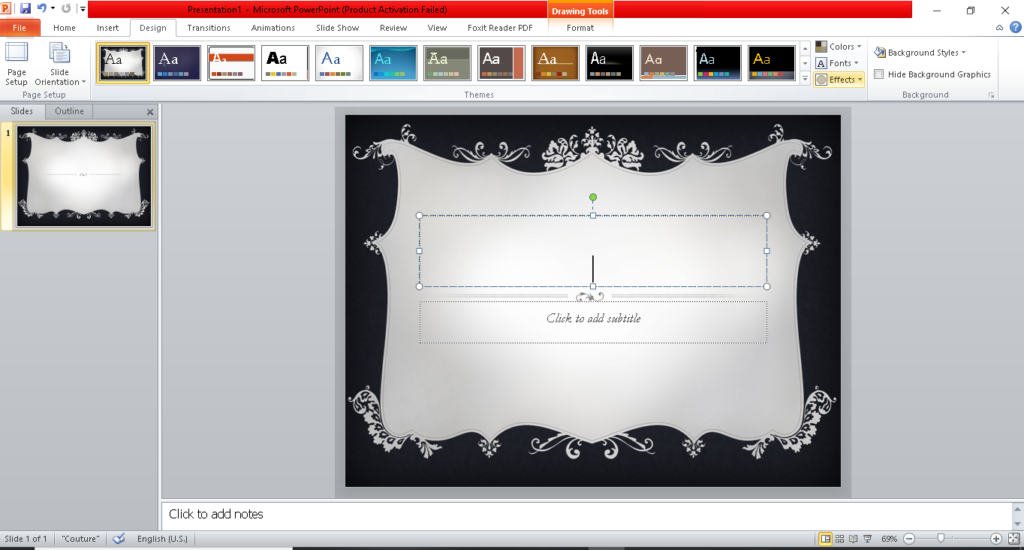
2. Gunakan Built-in Slide Layouts
Di dalam tema power point, anda akan menemukan banyak sekali layout yang merpakan desain slide custom. Sebagian besar tema akan mencakup layout dengan banyak pilihan konten yang dapat anda gunakan sebagai titik awal untuk desain slide anda sendiri.
Layout ini seperti titik awal untuk slide power pint anda. Akan banyak sekali kombinasi text boxe, gambar dan banyak lagi. Cara Membuat Persentasi Power Point ini akan membuat persentasi terlihat menarik.
3. Align Text yang Konsisten
Saat anda bekerja dengan teks slide anda, cara ini akan membantu memastikan align (rata huruf) secara konsisten. Menjaga teks anda sejajar dengan orientasi yang sama akan membuat slide anda terlihat bersih dan rai.
Misalnya untuk bagian judul, paragraph dan daftar list bullet anda bisa memastikan jika memiliki rata yang sama baik kanan ataupun kiri secara konsisten.
Dengan menjaga konsisten, anda akan membuat slide terlihat lebih rapi dan profesional.
4. Jadikan Ekspor User Friendly
Tidak peduli seberapa bagus tampilan slide anda, sebaiknya anda mulai memikirkan bagaimana pengguna akan menggunakan file persentasi tersebut.
Salah satunya adalah skenario yang mungkin akan terjadi ke pengguna lain adalah audience tidak menginstal powerpoint di komputer mereka, penerima mungkin menggunakan versi power point lain, dan mungkin anda pengguna tidak bisa melakukan pengeditan atau melihat catatan anda dalam file persentasi.
Apabila kasus ini terjadi maka anda bisa mengeskpor persentasi menjadi bentuk PDF. Untuk bisa melakukan perubahan file dari power point ke PDF adalah dengan membuka file power point. Kemudian pilihlah export dan create PDF, lalu simpan persentasi anda sebagai PDF sehingga akan memudahkan para pengguna yang tidak memiliki power point yang ada di dalam laptopnya.
5. Mencoba Skema Warna yang Berbeda
Cara Membuat Persentasi Power Point selanjutnya dalah memiliki lebih dari satu skema warna yang dapat anda terakan pada persentasi anda. Anda bisa memilih tema pada tab design, dan klik pada dro down yang ada di samping Themes untuk mencoba skema warna yang berbeda.
Biasannya cara ini akan merubah semua tatanan persentasi yang sudah anda buat. Misalnya tema premium yang mungkin didapatkan akan memiliki beberapa versi dalam file zip persetasi.
6. Edit Master Slide untuk Konsistensi
Master slide akan mengontrol desain slide power point anda. Daripada anda melakukan perubahan yang sama untuk setiap ide, anda dapat menerapkan perubahan pada master slide dan akan mempengaruhi semua slide yang menggunakan master yang sama.
Akan terlihat sangat ideal untuk memasang logo ke slide master itu sendiri. Misalnya menjaga logo dengan ukuran yang sama pada posisi yang sama pada setiap slide.
Cara membuat persentasi Power Point yang bagus, bukalah tab view dan slide master. Pada bagian sisi kanan, anda akan cenderung melihat berbagai master slide yang akan mengendalikan desain untuk beberapa slide.
Anda bisa mengatur elemen untuk menjaga konsistensi ke salah satu master pada setiap slide sehingga akan terlihat profesional dan handal saat melakukan persentasi power point.
7. Gunakan Fitur Alignment
Sebuah slide untuk melakukan persentasi akan terlihat sangat baik apabila benda atau hiasan sesuai dari satu aksesoris dengan aksesoris yang lainnya.
Akan ada ritme visual tertentu yang terjadi pada saat benda berbaris di tengah atau di sepanjang garis batas tertentu. Saat anda mulai menyeret benda pada slide anda, cobalah untuk melihat garis pemandu yang muncul. Hal ini sangat penting untuk membantu menyusun objek Anda.
8. Tata Letak dari Power Point Designer
Fitur yang akan membantu cara membuat persentasi power point adalah power point designer yang akan membuat tata letak gambar dan tulisan menjadi beragam dan tidak membosankan.
Pilihan power pint designer ini akan muncul secara otomatis ketika anda memasukkan atau menambah gambar ke dalam slide. Hal ini akan membantu anda untuk memahamkan audience yang ikut berpartisipasi dalam persentasi anda.
Tahukah anda manfaat dari google drive ????? Temukan disini
9. Pilih Teks yang Tepat dan Mudah Dibaca
Pastikan anda menggunakan teks yang tepat dan mudah dibaca. Hal ini karena persentasi yang sudah anda buat akan dilihat ke seluruh audiens.
Gunakanlah font yang cukup besar sehingga tetap terlihat dengan baik dan dapat dibaca dengan mudah oleh audiens yang duduk dibelakang sekalipun.
Anda bisa menggunakan font yang berbeda beda namun jangan sampai berlebihan yang justru akan membuat persentasi yang anda tampilkan terlihat norak.
Buatlah sebisa mungkin untuk menulis berdasarkan poin poin yang ingin disampaikan. Jangan membuat slide power point dengan beragam tulisan yang berlebihan sehingga membuat orang enggan untuk membaca.
Cobalah untuk meminimalisir kata yang akan dipresentasikan sehingga akan membuat audience tertarik dengan penjelasan singkat yang anda jabarkan.
10. Sesuaikan Ukuran Slide
Saat anda membuka micorosoft power point, anda pasti akan melihat tampilan dengan slide ukuran 4:3. Tanpa pikir panjang, anda akan menggunakan slide ini tanpa berpikir untuk mengisi dengan poin poin persentasi.
Cara membuat persentasi Power Point agar terlihat bagus adalah menyesuaikan kebutuhan persentasi. Sebelum memasukan infomrasi atau objek dalam slide, anda bisa mengarahkan kursor dan memilih menu file, dan page setup untuk mengatur ukuran slide.
Itulah beberapa tips yang bisa anda lakukan untuk membua slide persentasi terlihat berbeda dan menarik perhatian para audiens. Anda bisa menyesuaikan tema sesuai dengan kebutuhan dan seleran anda.
Jangan lupa untuk selalu membuat power point terlihat simpel sehingga akan mudah untuk menarik perhatian para pembacanya. Jangan terlalu banyak tulisan dan warna karena akan membuat power point yang anda buat terlihat norak dan ramai.
